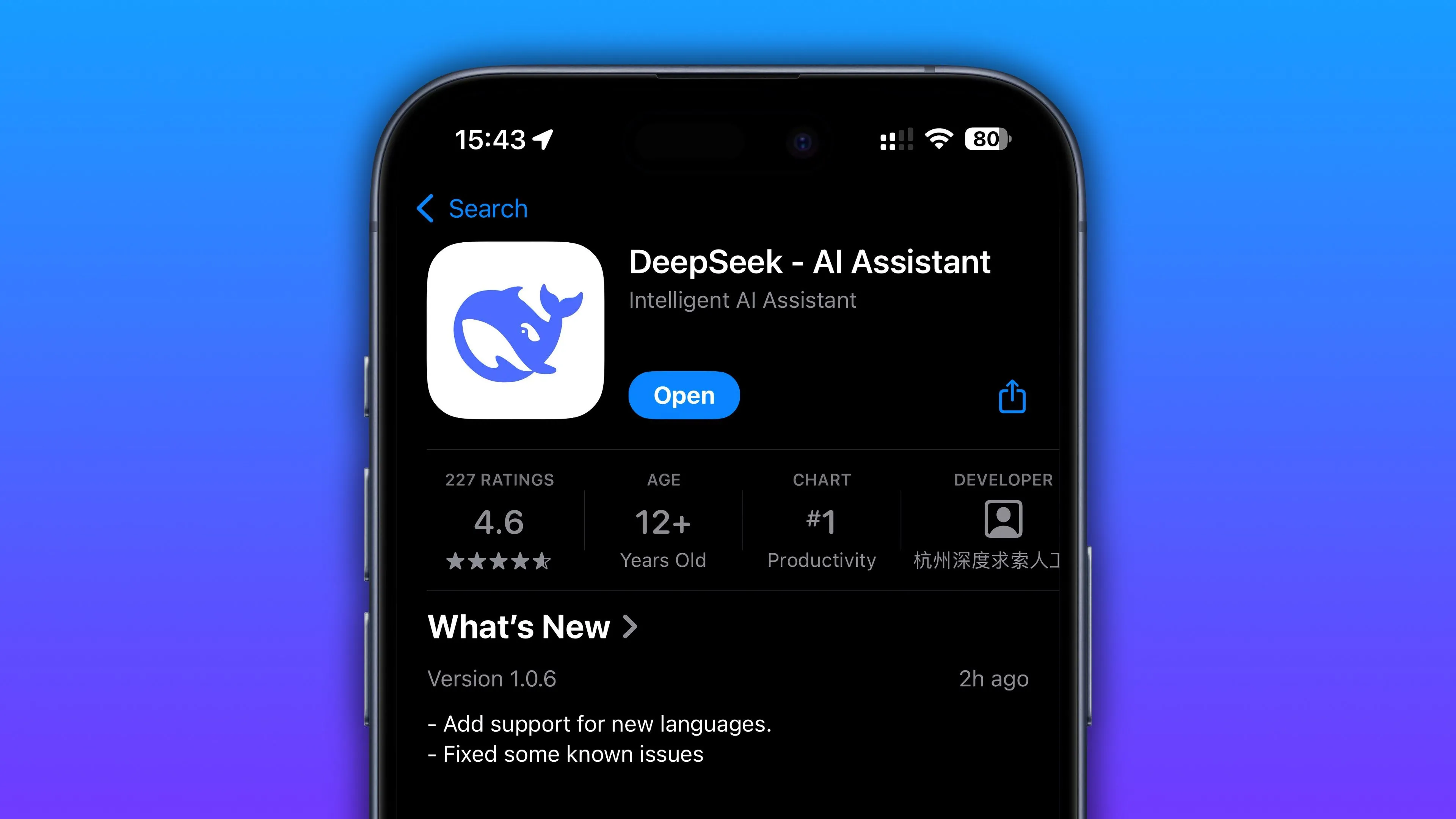Màn hình là một trong những thành phần cốt lõi nhất của bất kỳ hệ thống máy tính chơi game nào. Việc tối ưu hóa các cài đặt hiển thị là vô cùng quan trọng để đảm bảo bạn có được trải nghiệm tốt nhất, không chỉ về mặt hình ảnh mà còn về hiệu suất và sự thoải mái khi sử dụng. Tuy nhiên, với vô số tùy chọn và thuật ngữ kỹ thuật khó hiểu, quá trình này có thể trở nên phức tạp và khó khăn.
Tại Thuthuatpc.net, chúng tôi hiểu rằng mỗi game thủ đều mong muốn khai thác tối đa sức mạnh từ chiếc màn hình của mình. Chính vì vậy, bài viết này sẽ cung cấp một checklist toàn diện và dễ hiểu, giúp bạn từng bước tinh chỉnh các cài đặt màn hình chơi game, từ cơ bản đến nâng cao, để đạt được chất lượng hình ảnh sắc nét, tốc độ phản hồi tối ưu và trải nghiệm gaming mượt mà nhất. Mặc dù nhiều màn hình gaming chất lượng cao đã được cấu hình khá tốt ngay khi xuất xưởng, một số cài đặt phụ thuộc vào hệ điều hành hoặc sở thích cá nhân vẫn cần được kiểm tra và điều chỉnh để đảm bảo màn hình của bạn hoạt động ở hiệu suất cao nhất.
1. Đầu tiên: Chọn cáp kết nối phù hợp
Trước khi đi sâu vào các tùy chỉnh cài đặt trên màn hình, điều tối quan trọng là bạn phải đảm bảo mình đang sử dụng đúng loại cáp kết nối. Dù là HDMI hay DisplayPort, cả màn hình và card đồ họa của bạn đều phải hỗ trợ cùng một phiên bản tiêu chuẩn để đạt được băng thông tối đa theo thông số kỹ thuật. Nếu không có đúng cáp và cổng kết nối tương thích trên cả GPU và màn hình, bạn sẽ không thể đạt được tần số quét tối đa ở độ phân giải gốc của màn hình. Ví dụ, chuẩn HDMI 1.4 cũ không thể đạt tần số quét 240Hz, ngay cả ở độ phân giải 1080p.
Hiện tại, DisplayPort 2.0/2.1 có lẽ là lựa chọn tốt nhất để truyền tải tín hiệu hình ảnh chất lượng cao. Tuy nhiên, nếu card đồ họa và màn hình của bạn chưa hỗ trợ chuẩn này, HDMI 2.1 sẽ là một lựa chọn thay thế tuyệt vời với khả năng truyền tải băng thông rộng. Trong trường hợp cả hai chuẩn trên đều không khả dụng, DisplayPort 1.4 vẫn là ưu tiên hơn so với các phiên bản HDMI cũ, nhờ khả năng hỗ trợ băng thông lớn hơn.
Ngay cả khi cổng kết nối kém hơn trên màn hình của bạn vẫn “về mặt kỹ thuật” hỗ trợ độ phân giải và tần số quét quảng cáo, việc có thêm băng thông từ cáp tốt hơn sẽ đảm bảo màn hình hoạt động tối ưu nhất. Thực tế, nhiều người dùng màn hình Samsung Odyssey đã gặp phải các vấn đề khi sử dụng DisplayPort 1.4, và những vấn đề này biến mất khi họ chuyển sang HDMI 2.1. Điều này cho thấy rằng cáp DP 1.4 có thể đã bị đẩy đến giới hạn của nó ở độ phân giải 1440p và tần số quét 240Hz.
2. Độ phân giải và Tốc độ làm tươi (Refresh Rate)
Sau khi đã giải quyết vấn đề cáp kết nối, hãy cùng tìm hiểu về độ phân giải và tần số quét. Hai cài đặt này thường được điều chỉnh thông qua hệ điều hành của bạn, chứ không phải trực tiếp trên màn hình.
Trên Windows, bạn chỉ cần nhấp chuột phải vào màn hình nền và chọn “Display Settings” (Cài đặt hiển thị). Phần độ phân giải sẽ nằm trong mục “Scale & Layout” (Tỷ lệ và bố cục). Hãy chọn tùy chọn được khuyến nghị (Recommended) hoặc là độ phân giải gốc của màn hình để đảm bảo hình ảnh sắc nét nhất. Đừng chọn độ phân giải tối đa nếu nó vượt quá khả năng gốc của màn hình.
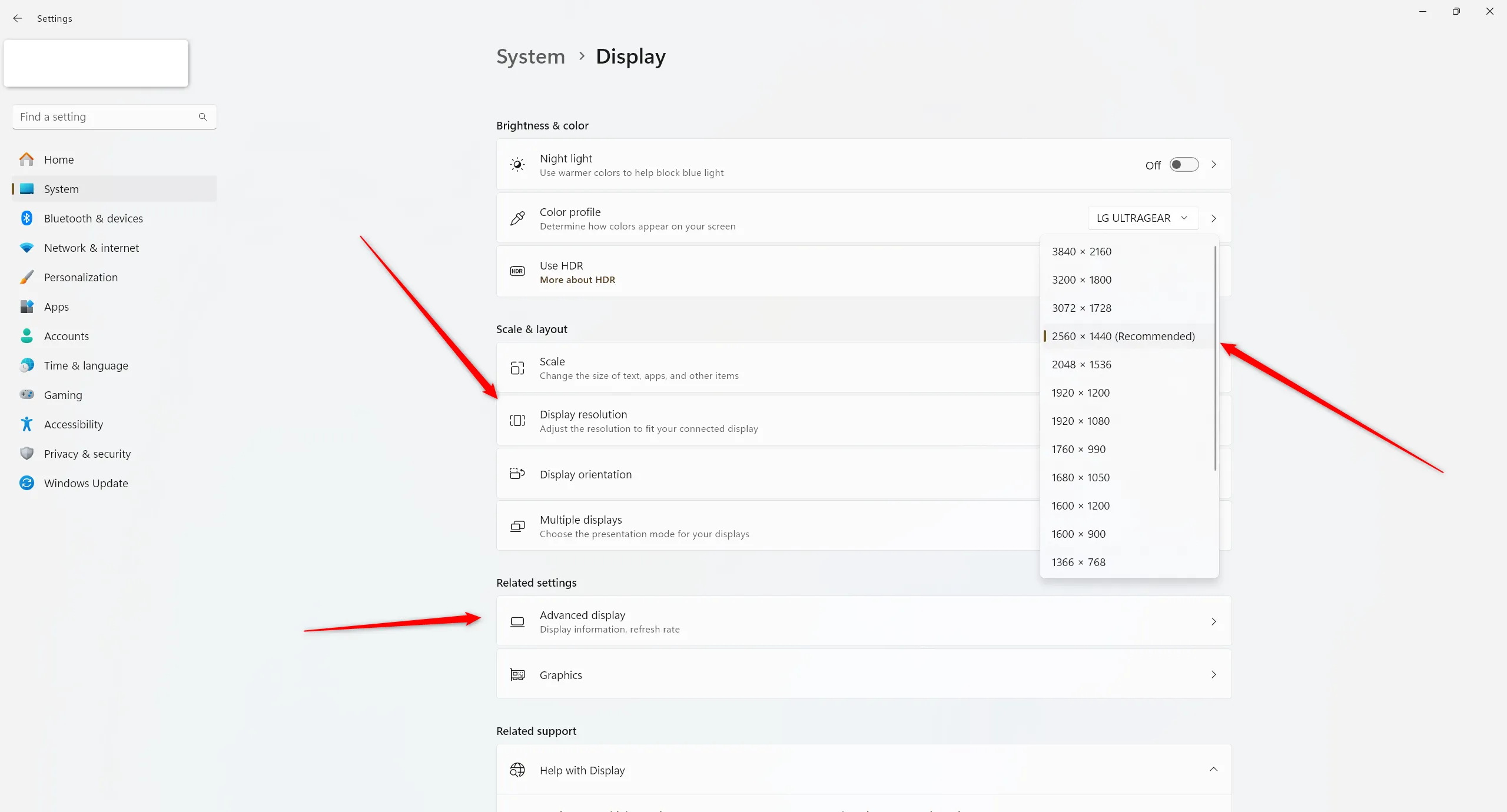 Cài đặt hiển thị độ phân giải và bố cục trên Windows 11
Cài đặt hiển thị độ phân giải và bố cục trên Windows 11
Tần số quét thường được tìm thấy sâu hơn trong tùy chọn “Advanced Display” (Cài đặt hiển thị nâng cao) dưới mục “Related Settings” (Cài đặt liên quan). Hãy đặt nó ở mức tần số quét tối đa mà màn hình của bạn quảng cáo. Đồng thời, hãy tắt “Dynamic Refresh Rate” (Tần số quét động) trên các máy tính để bàn, vì đây là tính năng tiết kiệm pin không cần thiết và sẽ khiến màn hình của bạn chạy ở tần số quét thấp hơn trong Windows, ảnh hưởng đến trải nghiệm chơi game.
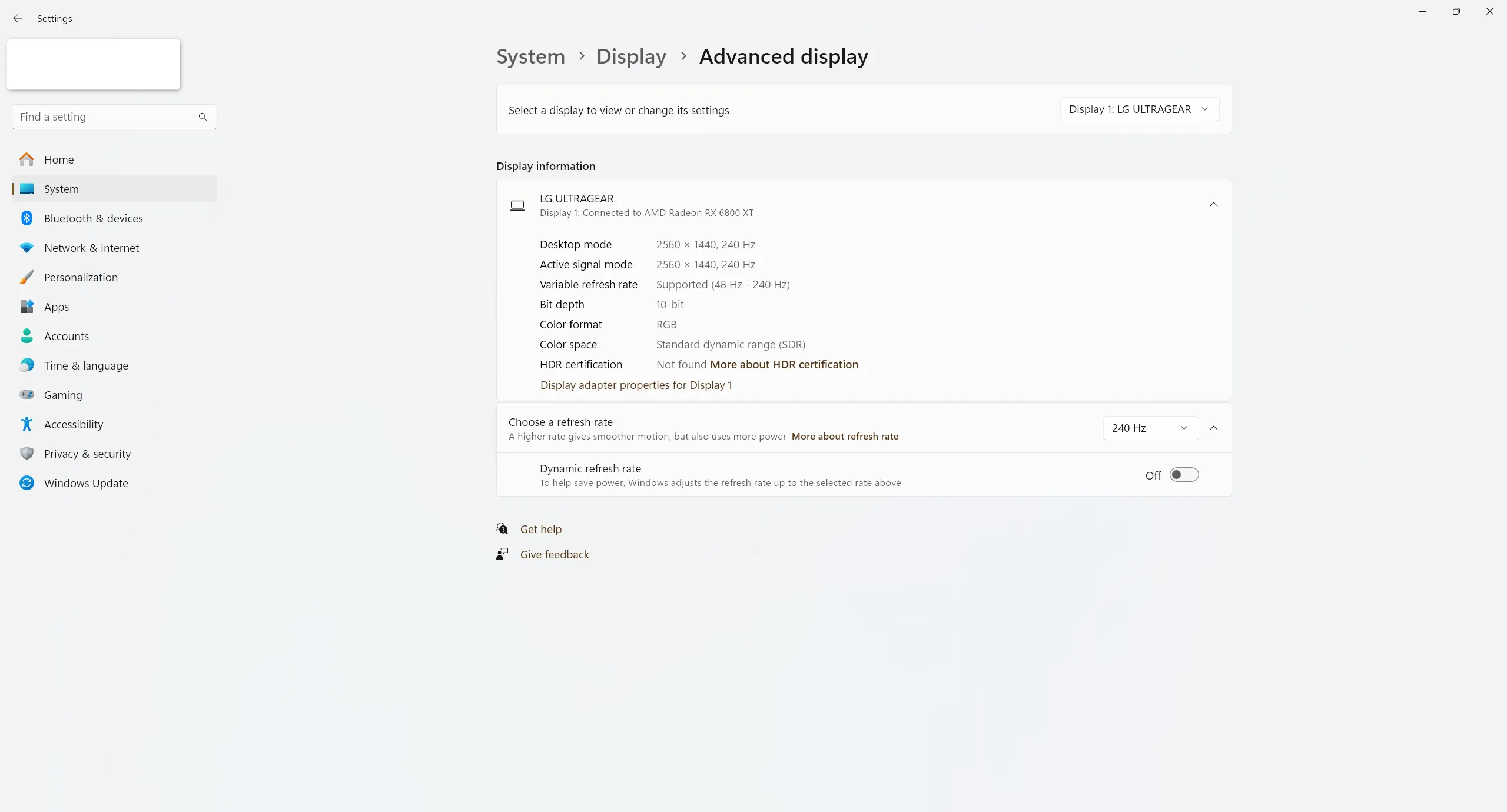 Cài đặt tần số quét màn hình trong Windows 11
Cài đặt tần số quét màn hình trong Windows 11
Một lưu ý quan trọng khác là một số màn hình có chế độ “ép xung” (overclock), như LG 27GS85Q-B, yêu cầu bạn phải đặt tần số quét tối đa thông qua cài đặt của màn hình trước. Đây không phải là việc ép xung màn hình theo cách thủ công mà người dùng tự làm, mà là các tấm nền này đã được nhà sản xuất kiểm chứng để hỗ trợ tần số quét cao hơn mà không gây ra hiện tượng lỗi hình ảnh. Nếu tần số quét màn hình của bạn thấp hơn mức quảng cáo, hãy tham khảo sách hướng dẫn sử dụng để tìm tùy chọn này (thường nằm trong các cài đặt liên quan đến game).
Cuối cùng, về tỷ lệ khung hình (aspect ratio), hầu hết màn hình hiện đại sử dụng tỷ lệ 16:9 (hoặc rộng hơn đối với màn hình ultrawide). Tuy nhiên, nhiều màn hình vẫn hỗ trợ tỷ lệ 4:3 cũ. Bạn có thể chuyển sang tỷ lệ này trong cài đặt của màn hình nếu muốn chơi các tựa game cổ điển được thiết kế cho nó. Đối với tất cả các nội dung khác, hãy luôn sử dụng tỷ lệ khung hình mặc định của màn hình để đảm bảo hình ảnh hiển thị đúng chuẩn.
3. Thiết lập HDR (High Dynamic Range)
Nếu màn hình của bạn hỗ trợ công nghệ HDR, thông thường nó sẽ tự động phát hiện tín hiệu HDR và kích hoạt chế độ này. Để bật hoặc tắt HDR trên Windows, bạn có thể nhấn tổ hợp phím Windows + Alt + B một cách nhanh chóng. Ngoài ra, bạn cũng có thể nhấp chuột phải vào màn hình nền, chọn “Display Settings” (Cài đặt hiển thị) và bật tùy chọn “Use HDR” (Sử dụng HDR). Đừng quên kiểm tra cài đặt hiển thị trong trò chơi bạn đang chơi để đảm bảo HDR cũng đã được bật trong game.
Bạn cũng có thể nhấp vào tùy chọn HDR để mở rộng và tinh chỉnh một số cài đặt liên quan. Hãy đảm bảo rằng “Turn Off HDR When my PC Is Running on Battery” (Tắt HDR khi PC chạy bằng pin) đã bị vô hiệu hóa. Đồng thời, hãy cân nhắc bật “Auto HDR”, tính năng này sẽ điều chỉnh hình ảnh SDR (Standard Dynamic Range) để tương thích với HDR, mang lại màu sắc và độ tương phản tốt hơn cho các tựa game cũ. Tuy nhiên, lưu ý rằng Auto HDR không hoạt động tốt với mọi trò chơi, vì vậy bạn luôn có thể tắt nó đi nếu không hài lòng với kết quả.
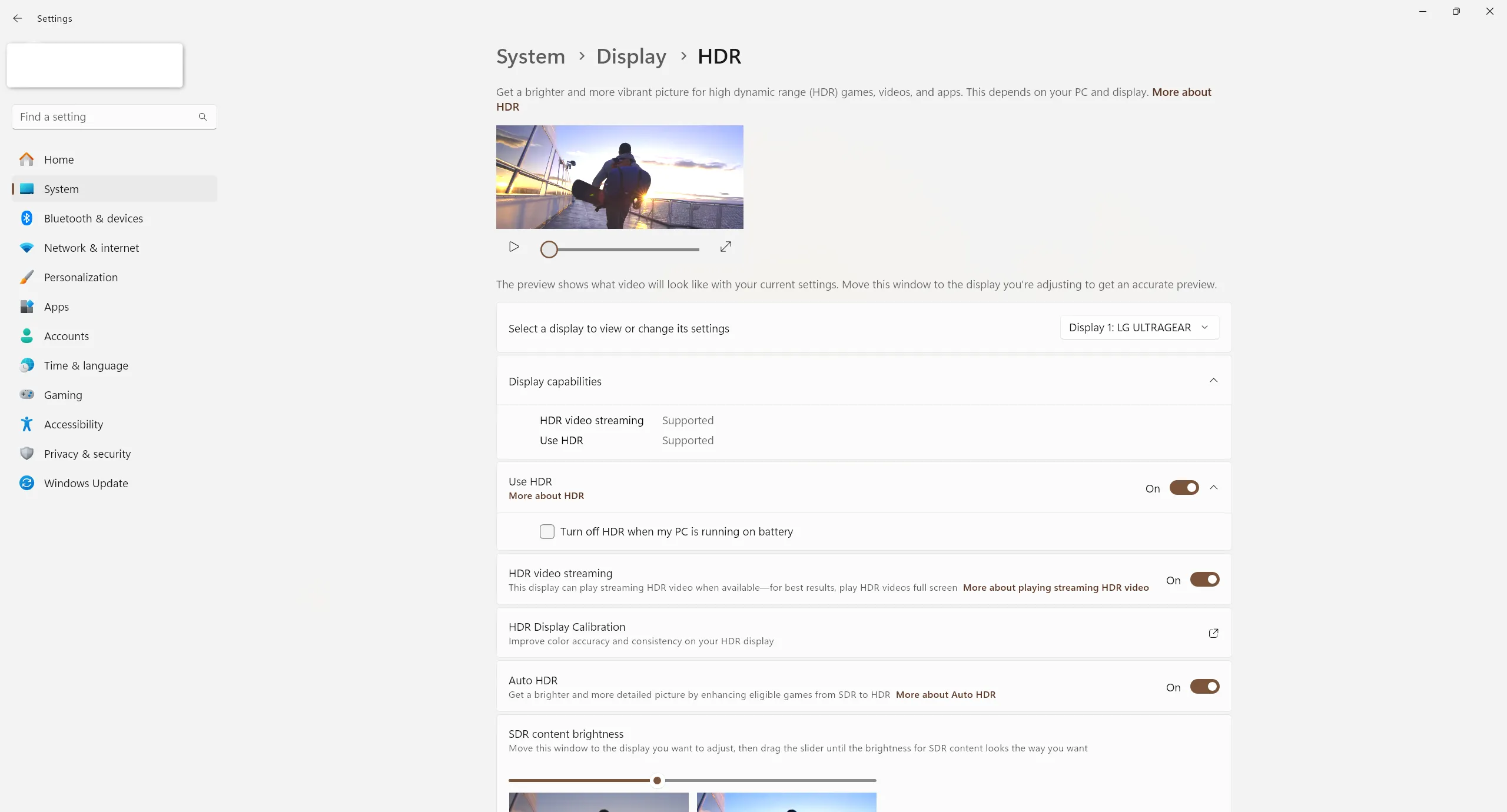 Menu cài đặt HDR trên Windows 11
Menu cài đặt HDR trên Windows 11
Việc có nên sử dụng HDR hay không là một chủ đề phức tạp. Tóm lại, bạn chỉ nên sử dụng HDR khi đang chơi game hoặc xem nội dung HDR thực sự, và nên tắt nó khi sử dụng nội dung SDR (bao gồm màn hình nền và trình duyệt web). Điều này là do hình ảnh SDR có thể trông không tự nhiên khi HDR được bật, và độ sáng tối đa của màn hình cũng có thể giảm đáng kể. Hơn nữa, màn hình vẫn hoạt động ở công suất tối đa, tiêu thụ nhiều điện năng hơn và gây hao mòn không cần thiết cho bộ nguồn và đèn nền.
Điều quan trọng cần lưu ý là không phải tất cả các màn hình HDR đều có chất lượng như nhau. Các chuẩn DisplayHDR thấp hơn, như DisplayHDR 400 và DisplayHDR 600, chỉ mang lại cải thiện tối thiểu trong game và phim ảnh, đó là lý do nhiều game thủ chọn không sử dụng HDR với các màn hình này. Ngược lại, các màn hình hỗ trợ DisplayHDR 1000 cung cấp chất lượng vượt trội, vì vậy đừng quên bật HDR trên một màn hình có khả năng như vậy để tận hưởng trọn vẹn trải nghiệm.
4. Tốc độ làm tươi biến thiên (VRR) và FreeSync/G-Sync
Dù bạn gọi chúng bằng tên thương hiệu như FreeSync (AMD), G-Sync (NVIDIA), hay thuật ngữ chung VRR (Variable Refresh Rate), tất cả đều ám chỉ cùng một công nghệ cốt lõi: đồng bộ hóa tần số quét của màn hình với tốc độ khung hình (FPS) của bạn. Công nghệ tuyệt vời này đảm bảo rằng FPS không bao giờ vượt quá tần số quét của màn hình, loại bỏ hiện tượng xé hình (screen tearing) với độ trễ đầu vào (input lag) thấp hơn đáng kể so với V-sync truyền thống.
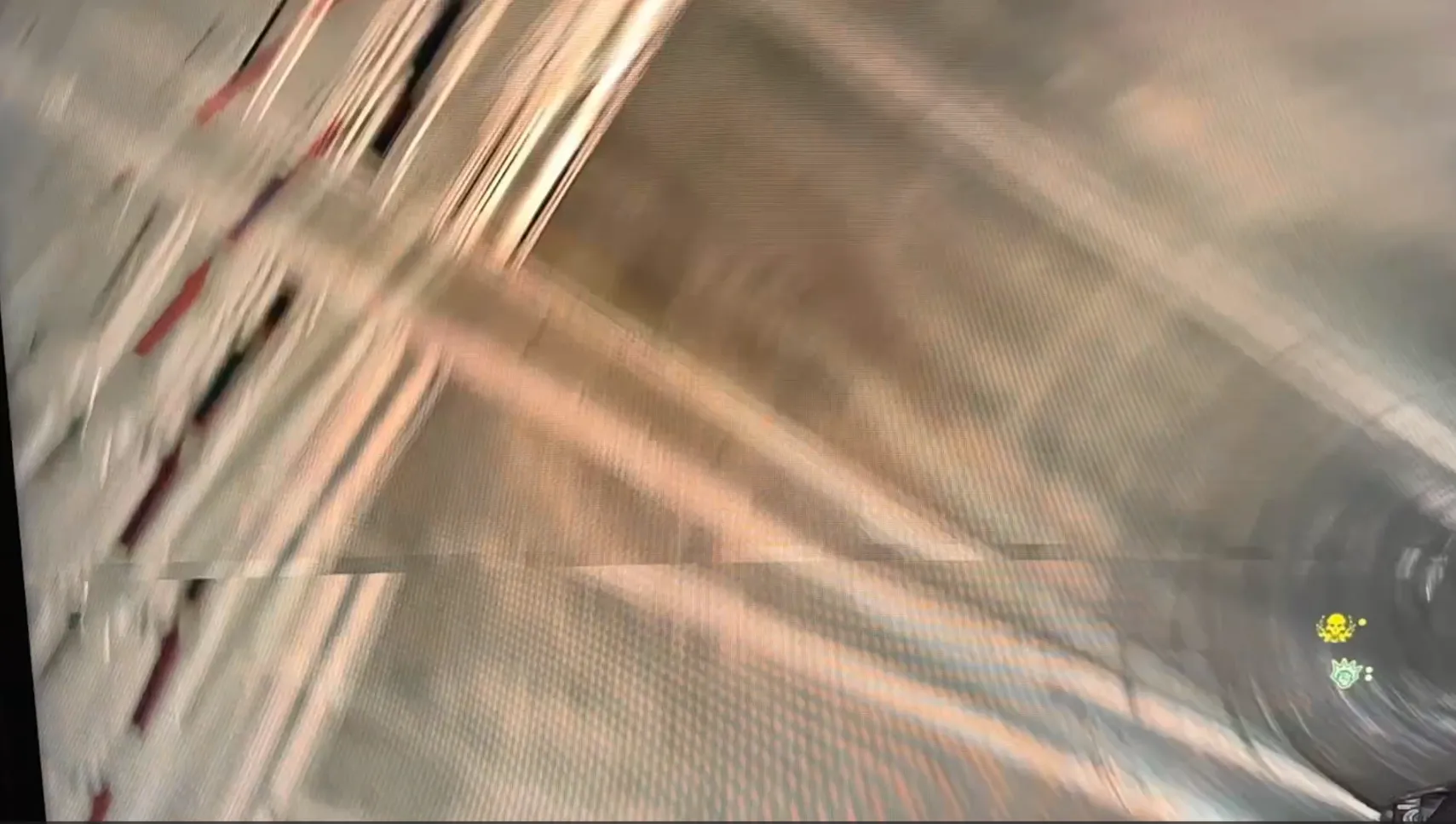 Hình ảnh thu nhỏ minh họa hiện tượng xé hình
Hình ảnh thu nhỏ minh họa hiện tượng xé hình
Để sử dụng VRR, bạn phải kích hoạt nó cả trong cài đặt driver của card đồ họa (GPU) và trong menu của màn hình. Tùy chọn này thường nằm trong phần cài đặt liên quan đến game. Trên một số màn hình, bạn có thể thấy nhiều hơn một công tắc bật/tắt đơn giản. Ví dụ, hầu hết các màn hình LG cho phép bạn chọn các tùy chọn VRR giữa “Off”, “Basic” và “Extended”. Bạn nên sử dụng chế độ “Extended” vì nó mở rộng phạm vi VRR của màn hình vượt ra ngoài mức hỗ trợ gốc.
Ví dụ, nếu màn hình hỗ trợ dải VRR từ 48Hz đến 240Hz, việc bật “Extended” sẽ cho phép VRR hoạt động ngay cả khi FPS giảm xuống dưới 48Hz. Phạm vi mở rộng này tối đa hóa lợi ích của tính năng khi FPS của bạn xuống thấp, và nó sẽ càng hiệu quả hơn nếu màn hình của bạn hỗ trợ LFC (Low Framerate Compensation). LFC giúp duy trì sự mượt mà khi FPS quá thấp so với phạm vi VRR.
Một lưu ý nhỏ là bạn nên luôn bật VRR trừ khi bạn gặp phải hiện tượng nhấp nháy rõ rệt (flicker). Trong những trường hợp đó, hãy thử chuyển từ “Extended” về “Basic” hoặc tắt VRR trực tiếp thông qua driver của card đồ họa.
5. Kích hoạt Chế độ chơi game (Game Mode)
 Ảnh chụp màn hình quảng cáo từ một trò chơi
Ảnh chụp màn hình quảng cáo từ một trò chơi
Mặc dù không có một tiêu chuẩn chung nào định nghĩa chính xác cách Game Mode hoạt động, chức năng của nó thay đổi tùy theo nhà sản xuất và model màn hình. Trên hầu hết các màn hình, chế độ này sẽ cấu hình các cài đặt như màu sắc, độ tương phản, độ sắc nét và độ sáng. Quan trọng hơn, nó cũng có thể giảm độ trễ đầu vào (input lag) để cải thiện khả năng phản hồi. Ví dụ, màn hình LG của tôi đi kèm với “Game Mode 1” là cài đặt mặc định, và đây thường là hồ sơ được khuyến nghị cho mục đích chơi game tổng quát.
Màn hình của bạn thậm chí có thể có các tùy chọn cụ thể hơn như “FPS” dành cho game bắn súng góc nhìn thứ nhất và “RTS” dành cho game chiến thuật thời gian thực. Mặc dù bạn có thể không sử dụng các hồ sơ cụ thể này thường xuyên, nhưng rất đáng để thử chúng để xem liệu chúng có cải thiện trải nghiệm chơi game của bạn hay không.
Điều đáng chú ý là trên nhiều TV và một số màn hình, chế độ chơi game không chỉ đơn thuần là một hồ sơ màu sắc; thay vào đó, nó vô hiệu hóa mọi quá trình xử lý hình ảnh hậu kỳ để đạt được độ trễ đầu vào thấp nhất. Hãy tìm hiểu model màn hình cụ thể của bạn để xem liệu đây có phải là trường hợp của bạn không, và nếu có, hãy bật nó lên!
6. Cài đặt Overdrive hoặc Thời gian phản hồi (Response Time)
Hãy hình dung Overdrive như một hình thức ép xung, nhưng thay vì điều chỉnh tần số quét, bạn đang điều chỉnh thời gian phản hồi của pixel. Thời gian phản hồi đề cập đến khoảng thời gian cần thiết để một pixel chuyển từ màu này sang màu khác và ổn định hoàn toàn.
Tùy chọn “Overdrive” hoặc “Response Time” trên màn hình cho phép bạn tăng hoặc giảm tốc độ chuyển đổi của các pixel. Vậy, bạn nên bật nó lên cài đặt nhanh nhất (hoặc mạnh nhất trên một số màn hình) là xong, đúng không? Hoàn toàn sai. Mặc dù tùy chọn nhanh nhất về mặt kỹ thuật làm tăng tốc độ phản hồi, nhưng nó cũng có thể gây ra một lỗi hình ảnh được gọi là “inverse ghosting” (bóng ma ngược). Hiện tượng này xảy ra khi pixel cố gắng chuyển đổi quá nhanh và “vượt quá” màu mục tiêu, tạo ra một vệt sáng giống như vầng hào quang gây mất tập trung.
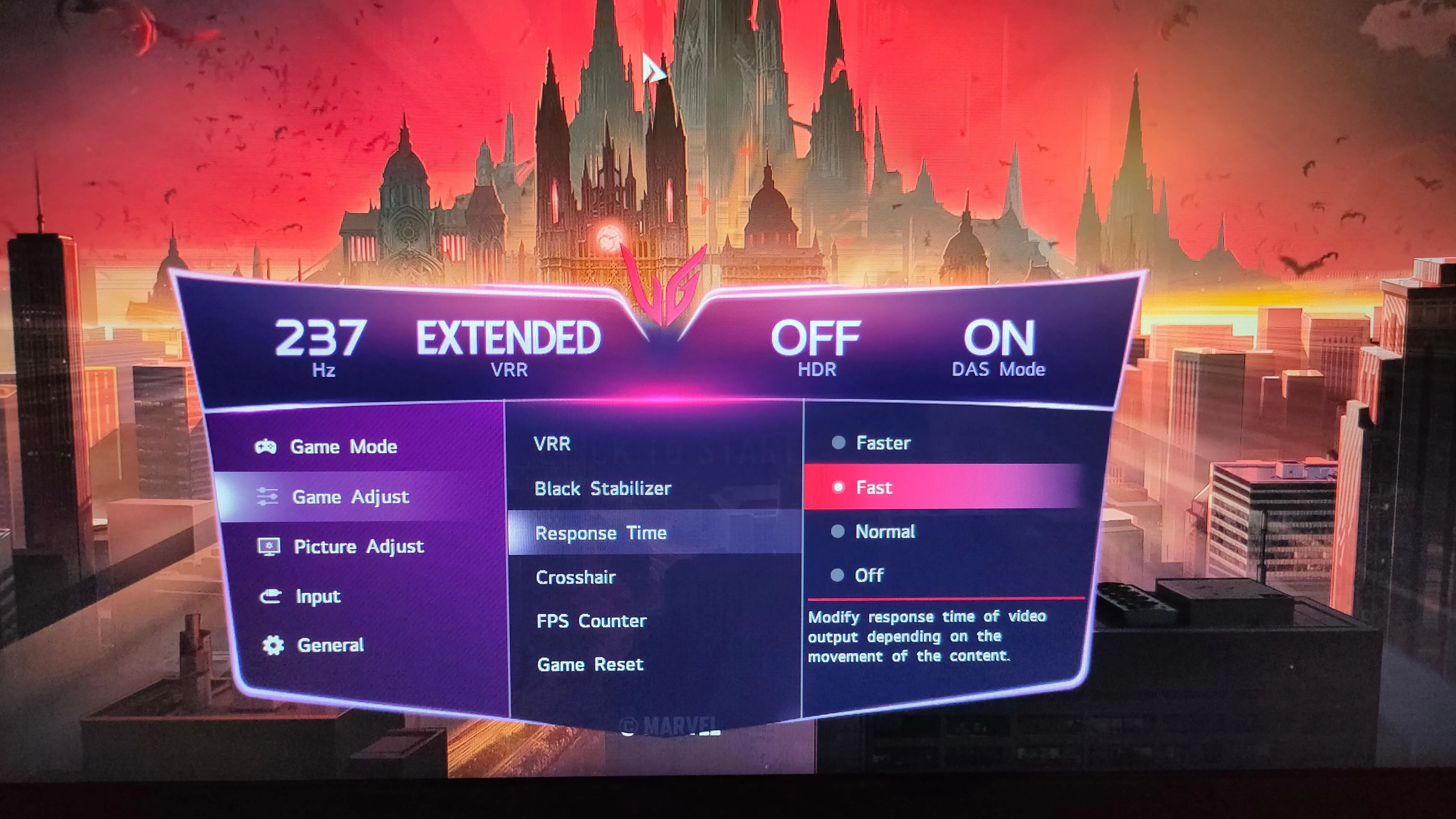 Cài đặt thời gian phản hồi trên màn hình LG
Cài đặt thời gian phản hồi trên màn hình LG
Do đó, thay vì cải thiện độ rõ nét của hình ảnh trong các trò chơi cạnh tranh, cài đặt overdrive cao nhất thường tạo ra một vệt mờ khó chịu phía sau các vật thể chuyển động nhanh. Sử dụng tùy chọn overdrive nhanh thứ hai hoặc thứ ba thường sẽ mang lại hình ảnh tốt hơn trên hầu hết các tấm nền.
Tốt nhất bạn nên tìm hiểu model màn hình cụ thể của mình và tự kiểm tra các dấu hiệu của hiện tượng bóng ma ngược trên các cài đặt overdrive khác nhau bằng cách sử dụng một công cụ trực tuyến như bài kiểm tra UFO (testufo.com).
7. Giảm mờ chuyển động (Motion Blur Reduction)
Một số màn hình chơi game được trang bị các thuật toán giúp giảm hiện tượng mờ chuyển động, điều này có thể cải thiện đáng kể độ rõ nét của hình ảnh. Tuy nhiên, đi kèm với đó là một số nhược điểm: chúng thường làm tăng độ trễ đầu vào (input lag), gây nhấp nháy (flickering) và giảm mức độ sáng.
Một số triển khai công nghệ này hoạt động rất hiệu quả, chẳng hạn như DyAc của BenQ, có mặt trên các model như EW3880R. Công nghệ này có thể giảm đáng kể hiện tượng mờ chuyển động, giúp hình ảnh sắc nét hơn trong các pha hành động nhanh. Tuy nhiên, độ trễ đầu vào tăng thêm có thể ảnh hưởng tiêu cực đến khả năng ngắm bắn của bạn trong các trò chơi cạnh tranh. Do đó, bạn nên tự mình thử nghiệm tính năng này trong một vài trò chơi để xem nó có phù hợp với phong cách chơi của bạn hay không.
 Thẻ giới thiệu màn hình BenQ EW3880R
Thẻ giới thiệu màn hình BenQ EW3880R
8. Độ sáng, Độ tương phản, Gamma, Màu sắc và Độ sắc nét
 Màn hình Dell UltraSharp 4K Thunderbolt Hub quay về phía trước
Màn hình Dell UltraSharp 4K Thunderbolt Hub quay về phía trước
Độ sáng khá dễ hiểu: nó điều chỉnh cường độ của đèn nền. Tăng độ sáng có thể làm nổi bật các vùng sáng, đặc biệt là trong chế độ HDR. Ngược lại, giảm độ sáng sẽ giúp kéo dài tuổi thọ của tấm nền màn hình. Cá nhân tôi thường điều chỉnh độ sáng màn hình tùy thuộc vào thời gian trong ngày và môi trường ánh sáng xung quanh, hướng đến một mức độ thoải mái, không quá chói cũng không quá tối. Nếu màn hình của bạn có tính năng tự động điều chỉnh độ sáng, bạn nên tắt nó đi vì nó có thể rất gây mất tập trung trong các trò chơi.
Gamma và các giá trị màu RGB thường đã được hiệu chỉnh (calibrate) ngay khi xuất xưởng trên hầu hết các màn hình hiện đại. Vì vậy, chúng tôi khuyên bạn không nên can thiệp vào chúng trừ khi bạn có một công cụ hiệu chỉnh chuyên nghiệp.
Độ tương phản cũng thường được hiệu chỉnh sẵn, mặc dù bạn có thể thử nghiệm với nó nếu muốn làm cho kẻ thù nổi bật hơn trong các game bắn súng cạnh tranh.
Độ sắc nét (Sharpness) là một sở thích cá nhân—độ sắc nét cao hơn sẽ làm cho các cạnh của vật thể trở nên rõ ràng hơn, nhưng bạn không nên lạm dụng nó. Đối với hầu hết các màn hình, độ sắc nét trông đẹp nhất khi nằm trong khoảng từ 50 đến 80.
9. Tùy chọn tiết kiệm năng lượng
Màn hình thường có nhiều tùy chọn tiết kiệm điện. Các chế độ như “deep sleep” (ngủ sâu) khi màn hình ở chế độ chờ và “automatic standby” (chế độ chờ tự động) là hoàn toàn ổn và nên được bật để tiết kiệm điện. Tuy nhiên, hãy tắt bất kỳ thuật toán phức tạp nào ảnh hưởng trực tiếp đến chất lượng hình ảnh khi màn hình đang được sử dụng. Hầu hết các tính năng này, ví dụ như “Smart Energy Saving” của LG, chỉ đơn thuần là giảm độ sáng màn hình của bạn, điều này có thể ảnh hưởng tiêu cực đến độ sáng tối đa và hiệu ứng HDR, làm giảm trải nghiệm nhìn của bạn.
10. Bộ lọc ánh sáng xanh (Blue Light Filter)
 Không gian văn phòng tại nhà với đèn dải Philips Hue ở phía sau bàn tạo vẻ ngoài xanh mát hiện đại
Không gian văn phòng tại nhà với đèn dải Philips Hue ở phía sau bàn tạo vẻ ngoài xanh mát hiện đại
Mặc dù chúng ta sẽ không đi sâu vào việc ánh sáng xanh tốt hay xấu cho mắt, nhưng phải khẳng định rằng nó chắc chắn tác động tiêu cực đến chất lượng hình ảnh trong game. Khi bộ lọc ánh sáng xanh được bật, màn hình của bạn không thể tái tạo màu sắc một cách chính xác, khiến màu sắc bị sai lệch và kém tự nhiên. Nếu bạn sử dụng bộ lọc ánh sáng xanh vào ban đêm để giảm mỏi mắt, hãy ít nhất tắt nó đi trong các phiên chơi game ban ngày để đảm bảo màu sắc và độ chính xác hình ảnh tốt nhất.
Cần lưu ý rằng cả màn hình và hệ điều hành của bạn đều có khả năng tích hợp tùy chọn lọc ánh sáng xanh. Do đó, nếu bạn đã bật tính năng này trên một trong hai, đừng bật nó trên cái còn lại để tránh làm giảm chất lượng hình ảnh một cách không cần thiết.
Kết luận
Việc tối ưu hóa các cài đặt màn hình chơi game là một bước quan trọng để nâng cao toàn bộ trải nghiệm giải trí của bạn. Từ việc lựa chọn đúng loại cáp kết nối để đảm bảo băng thông tối đa, cho đến việc tinh chỉnh độ phân giải, tần số quét, và kích hoạt các tính năng như HDR, VRR (FreeSync/G-Sync), hay Game Mode, mỗi bước đều góp phần mang lại hình ảnh sắc nét hơn, chuyển động mượt mà hơn và khả năng phản hồi tức thì.
Đừng quên khám phá và thử nghiệm các cài đặt như Overdrive để tìm ra điểm cân bằng giữa tốc độ phản hồi và hiện tượng bóng ma, hoặc cân nhắc việc sử dụng các tính năng giảm mờ chuyển động. Cuối cùng, hãy luôn chú ý đến các thông số cơ bản như độ sáng, độ tương phản, gamma, và màu sắc để đảm bảo hình ảnh hiển thị chân thực và dễ chịu nhất cho mắt. Việc tắt các tùy chọn tiết kiệm năng lượng không cần thiết và sử dụng bộ lọc ánh sáng xanh một cách hợp lý cũng sẽ giúp bảo vệ đôi mắt và duy trì chất lượng hiển thị.
Thuthuatpc.net hy vọng với checklist chi tiết này, bạn có thể tự tin tinh chỉnh chiếc màn hình của mình, biến nó thành công cụ đắc lực giúp bạn thống trị mọi trận đấu và đắm chìm vào thế giới game một cách trọn vẹn nhất. Bạn đã áp dụng những cài đặt nào trên màn hình của mình? Hãy chia sẻ kinh nghiệm và những bí quyết tối ưu màn hình chơi game của bạn trong phần bình luận bên dưới nhé!